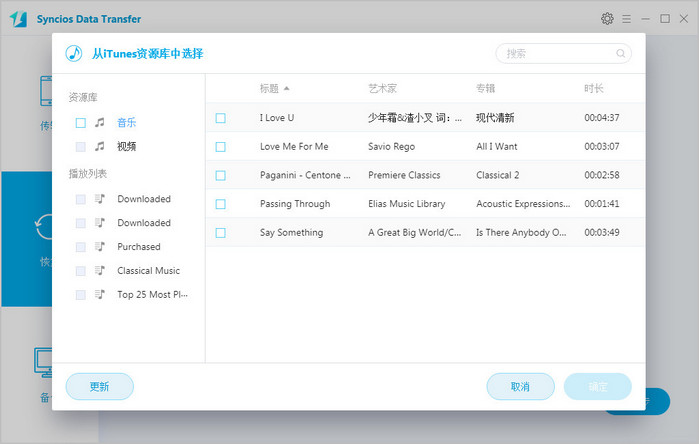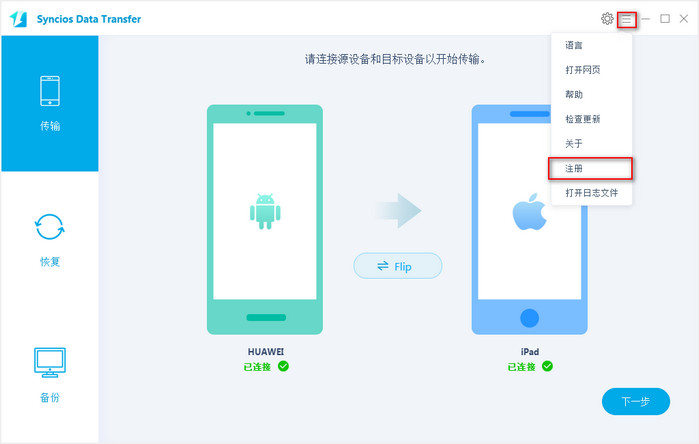
Step 1. 运行Syncios备份精灵,点击右上角的菜单按钮。
Step 2. 在下拉菜单中点击 注册按钮。
Step 3. 输入正确的注册名(或注册邮箱)和注册码。
提示: 请不要输入空格,否则可能导致注册失败。
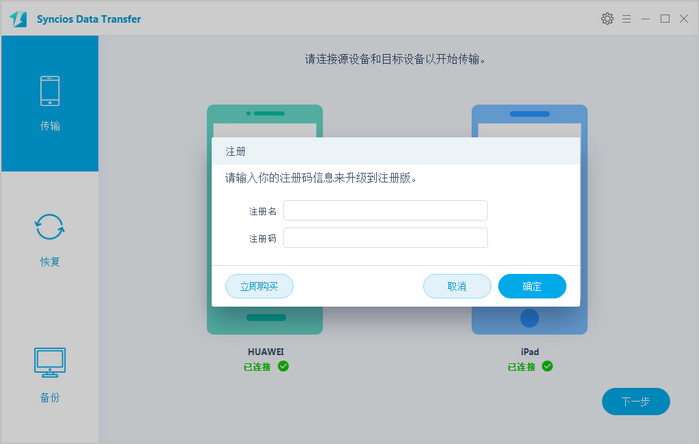
运行程序,进入'传输'界面。通过USB连接线连接两个设备(可以是安卓手机或者平板电脑,iPhone, iPad 和 iPod touch)到你的电脑上。当你的设备连接和程序检测完后,你的设备将会显示在窗口上。(小贴士:安卓手机可以通过Wi-Fi与Syncios进行连接,前提是安卓手机要和电脑接入同一个Wi-Fi信号)
注意: 为了确保程序正常运行,iOS用户必须安装iTunes, 但使用Syncios程序时不需要运行iTunes。
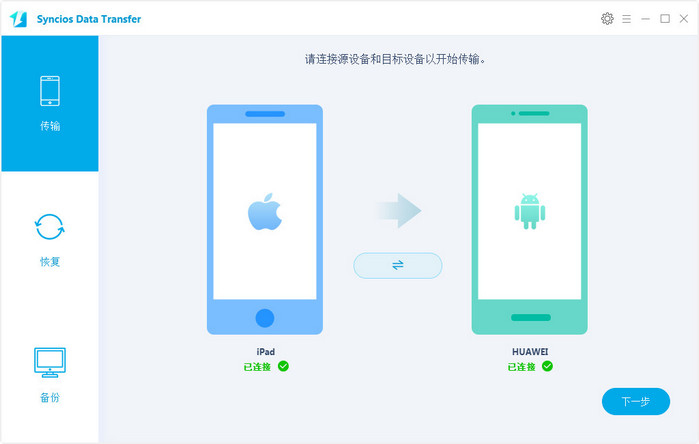
采用以上设备为例,你的设备名称将会显示在"源手机" 和"目标手机"的地方。你可以点击互换按钮来改变源手机和目标手机的位置。
注意: 如果你有Android设备连接,它需要启用USB调试模式并安装驱动程序。 点击这里了解如何启用USB调试模式 >>
成功连接设备之后,点击“下一步”进入数据选取界面。你的源手机可传输的数据会列出在中间的位置。需要选择你想要传输到另一个手机的内容然后点击“下一步”。此时程序会提醒您保证设备的正常连接,确定之后程序会开始传输数据。
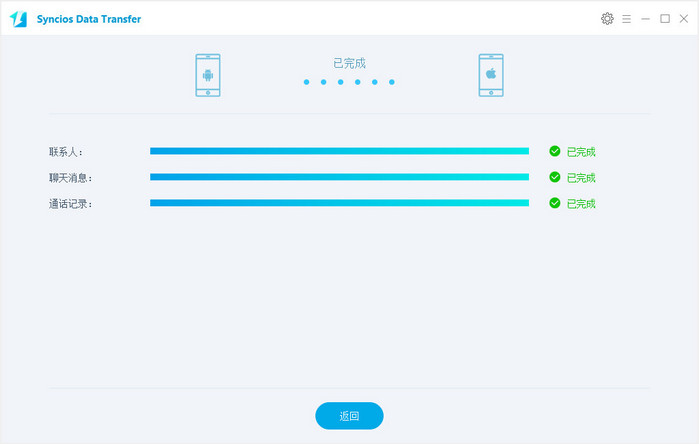
在程序主界面中选择'备份'选项,然后将手机连接到电脑。点击“下一步”, 进入数据选取界面。勾选你想要备份的所有数据,点击“下一步”,然后Syncios Data Transfer将会开始将你从手机上选择的内容全部备份到电脑上。

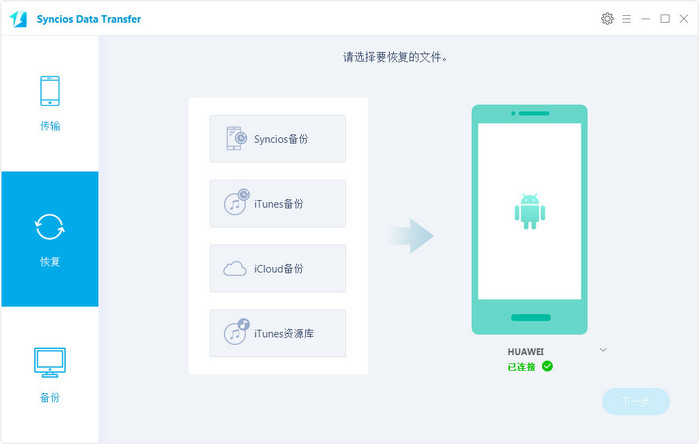
在主界面中选择'恢复'并且连接手机到电脑。然后,在恢复界面选择“Syncios备份”。在弹出的窗口中选择想要恢复的备份,点击“下一步”进入数据选取界面,选择需要的数据并进行数据传输。
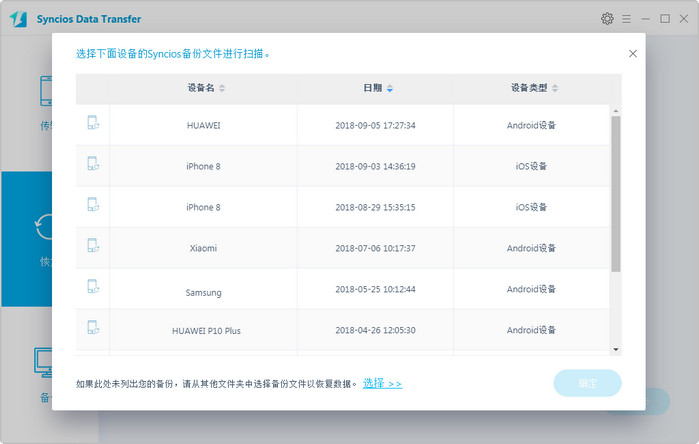
在主界面中选择'恢复'并且连接手机到电脑。然后,在恢复界面选择“iTunes备份”。在弹出的窗口中选择想要恢复的iTunes备份,点击“下一步”进入数据选取界面,选择需要的数据并进行数据传输。
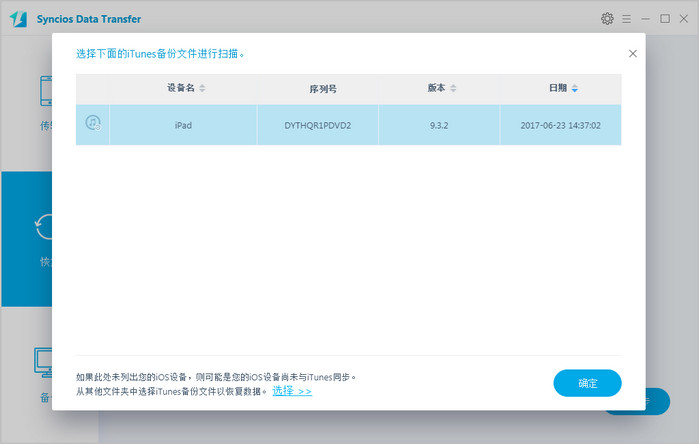
在主界面中选择'恢复'并且连接手机到电脑。然后,在恢复界面选择“iCloud备份”。在弹出的窗口中登录您的iCloud账号, 选择想要恢复的备份,选取需要恢复的数据并点击“下载”。 点击“下一步”进入数据选取界面,选择需要的数据并进行数据传输。
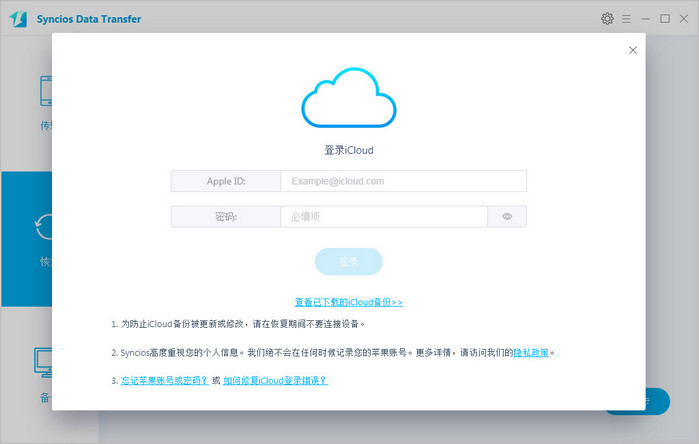
在主界面中选择'恢复'并且连接手机到电脑。然后,在恢复界面选择“iTunes资源库”。在弹出的窗口中选择想要恢复的音乐或者视频,点击“下一步”进行数据传输。